在Windows操作系统中,Internet Explorer(简称IE)曾作为默认的网页浏览器存在多年。然而,随着更多现代化、功能丰富的浏览器如Chrome、Firefox等的涌现,一些用户可能希望卸载IE浏览器以释放系统资源或避免潜在的安全风险。本文将详细介绍如何卸载IE浏览器,以及一些在卸载过程中可能遇到的问题和解决方案。
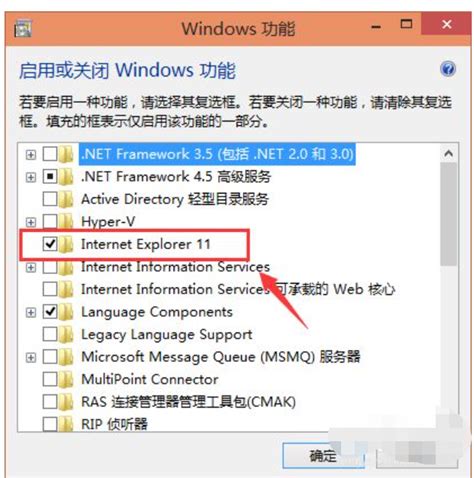
1. 打开控制面板:

首先,点击Windows系统的“开始”菜单,然后在搜索栏中输入“控制面板”并打开。

2. 进入程序和功能:
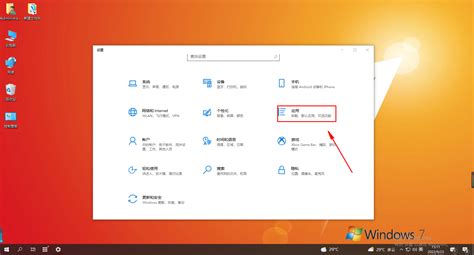
在控制面板中,找到并点击“程序”或“程序和功能”选项。
3. 卸载IE浏览器:
在程序列表中,找到“Internet Explorer”或相关条目,点击右键并选择“卸载”。按照屏幕上的提示完成卸载过程。
1. 打开控制面板:
点击“开始”菜单,然后点击“控制面板”选项。
2. 打开或关闭Windows功能:
在控制面板中,选择“程序和功能”,然后点击左侧的“打开或关闭Windows功能”。
3. 关闭IE浏览器:
在弹出的窗口中,找到“Internet Explorer”选项,取消其前面的勾选,然后点击“确定”。系统会提示你确认是否要关闭该功能,点击“是”即可。
4. 重启计算机:
关闭IE功能后,重启计算机,IE浏览器将从系统中移除。
需要注意的是,这种方法实际上是关闭了IE浏览器的功能,而非完全卸载。如果需要恢复IE浏览器,只需按照相同的步骤重新勾选IE选项并重启计算机即可。
如果通过控制面板无法卸载IE浏览器,或者希望更彻底地清理系统,可以考虑使用第三方卸载工具。
1. 下载并安装卸载工具:
在互联网上搜索并下载可靠的第三方卸载工具,如IE卸载工具(RemoveIE),然后按照提示安装到电脑上。
2. 卸载IE浏览器:
打开卸载工具,在软件中找到“Internet Explorer”选项,点击卸载并按照提示操作。卸载完成后,重启计算机以确保更改生效。
对于高级用户,可以使用命令行工具来强制卸载IE浏览器。以下是一些针对不同IE版本的卸载命令:
1. 卸载IE9的命令:
```shell
FORFILES /P %WINDIR%\servicing\Packages /M Microsoft-Windows-InternetExplorer9.*.mum /c "cmd /c echo Uninstalling package @fname && start /w pkgmgr /up:@fname /quiet /norestart"
```
2. 卸载IE10的命令:
```shell
FORFILES /P %WINDIR%\servicing\Packages /M Microsoft-Windows-InternetExplorer10.*.mum /c "cmd /c echo Uninstalling package @fname && start /w pkgmgr /up:@fname /quiet /norestart"
```
3. 卸载IE11的命令:
```shell
FORFILES /P %WINDIR%\servicing\Packages /M Microsoft-Windows-InternetExplorer11.*.mum /c "cmd /c echo Uninstalling package @fname && start /w pkgmgr /up:@fname /quiet /norestart"
```
要使用这些命令,首先需要在“开始”菜单中搜索“CMD”,然后右键点击“命令提示符”,选择“以管理员身份运行”。在打开的命令提示符窗口中,输入相应的卸载命令并回车执行。
1. 卸载后无法访问某些网站或应用程序:
某些网站或应用程序可能依赖于IE浏览器的内核或功能。如果卸载IE浏览器后遇到访问问题,可以尝试恢复IE浏览器或安装其他支持相同内核的浏览器(如Edge浏览器,它最初也是基于IE内核开发的)。
2. 系统还原功能受影响:
卸载IE浏览器可能会影响系统的还原功能。这是因为IE浏览器可能作为系统还原点的一部分被保存。如果卸载后需要恢复系统到某个还原点,可能会遇到错误。为了避免这种情况,建议在卸载前备份重要数据,并考虑关闭系统还原功能。
3. 无法彻底卸载:
在某些情况下,IE浏览器可能无法被完全卸载。这可能是因为IE浏览器被视为系统组件,不允许直接卸载。对于这类情况,建议通过升级操作系统或使用其他浏览器作为替代方案。
4. 安全风险:
使用第三方卸载工具需要谨慎。不当的操作可能会导致系统不稳定或数据丢失。因此,在选择卸载工具时,务必选择可靠的来源,并遵循工具的使用说明进行操作。
1. 备份数据:
在卸载前,建议备份重要数据以防万一。特别是那些与浏览器相关的书签、密码和浏览历史等。
2. 安装其他浏览器:
卸载IE浏览器后,请确保计算机中已安装其他可用的浏览器,如Chrome、Firefox等,以避免卸载后无法上网。
3. 检查系统兼容性:
某些较旧的Windows版本可能将IE浏览器视为系统组件,不允许直接卸载。对于这类情况,建议通过升级操作系统或使用其他浏览器作为替代方案。
卸载IE浏览器是一个相对简单但需要注意细节的过程。通过控制面板、关闭Windows功能、使用第三方卸载工具或使用命令行工具等方法,用户可以轻松卸载IE浏览器。然而,在卸载前,用户需要了解可能遇到的问题和风险,并做好充分的准备工作。通过谨慎操作,用户可以确保卸载过程的安全性和稳定性。
28.11M三星手机助手安卓版
67.47M魔耳国际英语安卓版
40.44M华为红包助手软件
67.01M糗事百科最新版
43.31M搬小凳
4.28M建筑工大战僵尸无敌版
43.91M英雄战魂
12.71M卓木鸟二手车app
41.11M三生问道
4.85Mdiskdigger照片恢复专业版
本站所有软件来自互联网,版权归原著所有。如有侵权,敬请来信告知 ,我们将及时删除。 琼ICP备2024021917号-15